硬盘是电脑最重要的部件之一,系统运行、游戏加载、文件保存都离不开它。
很多人买电脑时只看容量,却忽略了类型、接口、性能等关键参数。
今天我们就来针对Windows用户全面讲讲:如何选硬盘 + 如何检测硬盘健康与速度。
一、硬盘类型详解:HDD vs SSD vs NVMe
咱们想要看自己Windows电脑上的硬盘是属于那种可以按Ctrl + shift + Esc 打开任务管理器 然后点击性能查看
如下图 这是我的电脑 C盘和H盘 是固态的NVMe , D E F 盘是HDD 也就是机械硬盘, G盘也是固态,不过是它SSD
接下里我将详细的跟大家讲解各种硬盘如何选择,各自的优缺点!
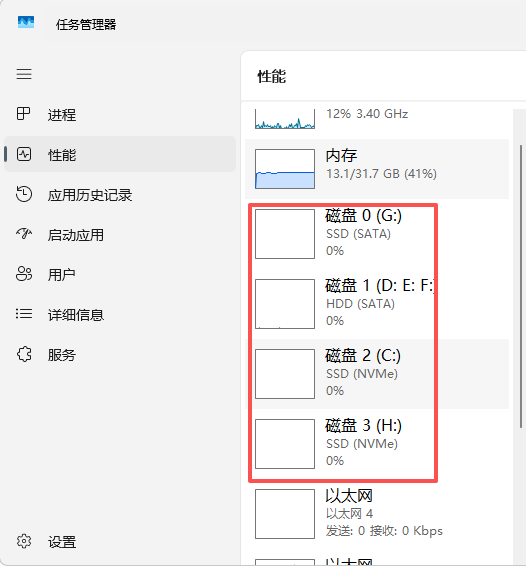
1. 机械硬盘(HDD)
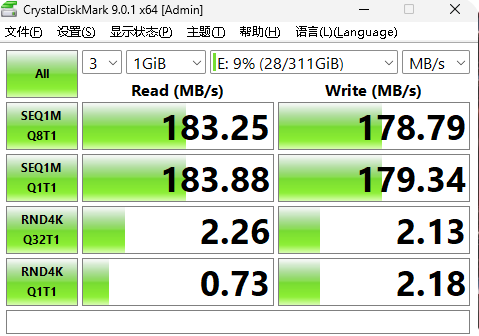
-
优点:容量大、价格低。*(读写速度如上图)
-
缺点:速度慢、噪音大、易损坏。
-
适合人群:存储资料、影视资源的用户。
2. 固态硬盘(SATA SSD)
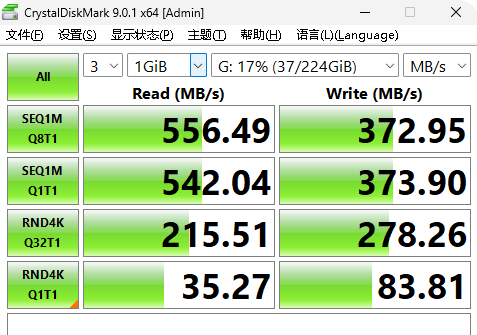
-
优点:无噪音、启动速度快。(读写速度如上图)
-
缺点:寿命有限,容量价格较高。
-
适合人群:日常办公、普通家用。
3. NVMe SSD(PCIe接口)

-
优点:读写速度极快(高端可达7000MB/s)。
-
缺点:价格贵、对主板有要求(需PCIe 3.0/4.0接口)。
-
适合人群:视频剪辑、游戏玩家、AI开发者等。
💡 小结:
-
想要速度:选 NVMe SSD。
-
想要容量:加一个 机械盘 做仓库。
-
想兼顾:主盘SSD + 辅盘HDD。
二、硬盘接口与性能指标
| 类型 | 接口 | 最大速率 | 推荐用途 |
|---|---|---|---|
| SATA SSD | SATA III | ~550MB/s | 一般办公、家用 |
| NVMe PCIe 3.0 | M.2 | ~3500MB/s | 游戏、设计 |
| NVMe PCIe 4.0 | M.2 | ~7000MB/s | 专业剪辑、AI计算 |
| HDD 7200转 | SATA | ~150MB/s | 资料备份 |
💡 TIPS:
购买NVMe SSD时,要看主板是否支持PCIe 4.0,否则速度打折!
三、如何检测硬盘健康与速度
我们可以使用两款经典工具:
-
CrystalDiskInfo 点击跳转官方下载页(查看健康状态)
-
CrystalDiskMark 点击跳转官方下载页(测试读写速度)
1️⃣ 使用 CrystalDiskInfo 检测硬盘健康
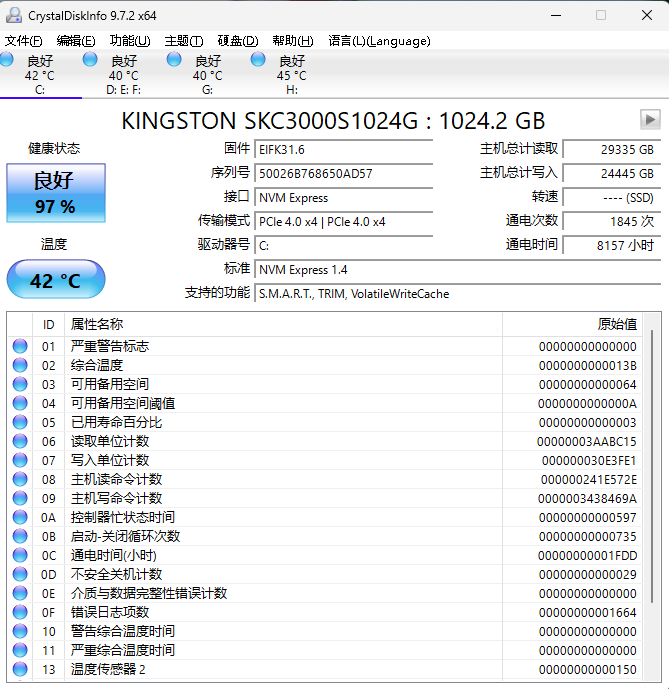
操作步骤:
-
安装并打开 CrystalDiskInfo。
-
你会看到硬盘型号、温度、通电次数、使用时间等信息。
-
关注“健康状态”是否为 “良好(Good)”。
📊 健康状态说明:
-
🟢 良好:硬盘运行正常。
-
🟡 注意:存在坏道或温度偏高。
-
🔴 不良:建议立即备份数据并更换硬盘。
2️⃣ 使用 CrystalDiskMark 测试读写速度
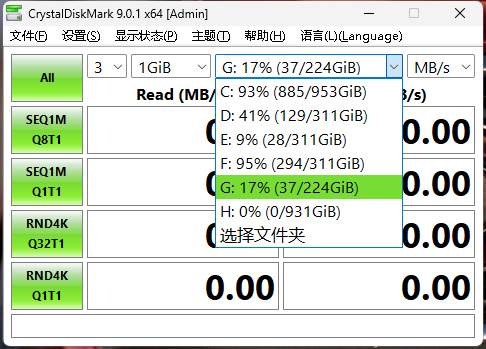
使用方法:
-
选择要测试的硬盘。
-
点击【All】按钮开始测试。
-
等待数分钟,查看结果。
📈 读写速度参考值:
| 类型 | 顺序读取 | 顺序写入 |
|---|---|---|
| HDD | 100–150 MB/s | 100 MB/s 左右 |
| SATA SSD | 400–550 MB/s | 400–500 MB/s |
| NVMe PCIe 3.0 | 2000–3500 MB/s | 1500–3000 MB/s |
| NVMe PCIe 4.0 | 5000–7000 MB/s | 4000–6500 MB/s |
💡 如果你的速度明显低于标准,可能是:
-
接口模式没开(BIOS未启用AHCI/PCIe 4.0);
-
主板插槽带宽不足;
-
SSD过热导致降速。
四、延长硬盘寿命的小技巧
✅ 不要频繁填满SSD(保持20%以上空余)
✅ 定期备份重要数据
✅ 开启系统TRIM功能(自动优化SSD)
✅ 避免频繁断电、强制关机
✅ 给NVMe SSD加装散热马甲,防止过热降速
五、总结
通过今天的学习,你应该掌握了:
-
如何根据需求选择合适的硬盘
-
如何检测硬盘健康状态与性能
-
如何延长硬盘寿命
无论你是办公党、游戏玩家还是创作者,硬盘都是系统性能的“地基”。
选对、用好、维护得当,你的电脑将会更快、更稳、更耐用。